COLUMN for DivingShopダイビングショップ向け経営・集客コラム
Gmail宛にメールを送信できない原因と対処法を徹底解説
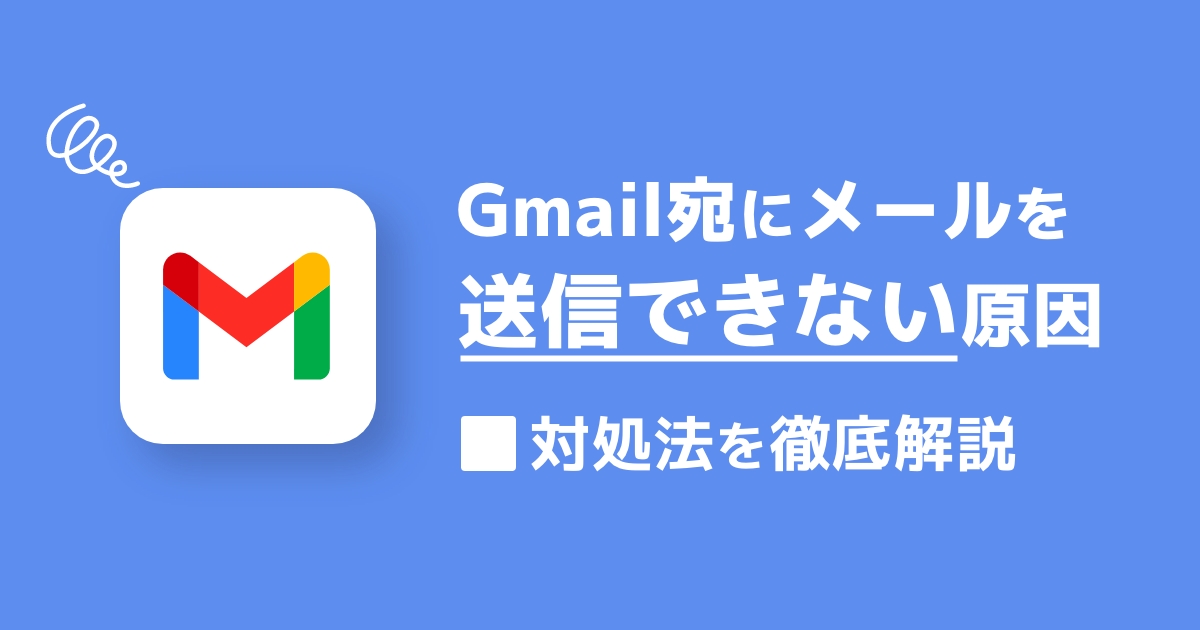
INDEX
Googleが2022年に行ったセキュリティ強化の後から、Gmailへメールを送信することができない事象が発生しています。
Gmailは国内でもシェアトップを争うメールサービスであるため、Gmail宛にメールが送信できないと業務に支障が出ることでしょう。
この記事では、Gmail宛にメールが送信できない原因と、考えられる対処法をわかりやすく解説します。
Gmailの迷惑メール対策の強化が原因
2022 年 11 月以降、個人用 Gmail アカウントにメールを送信する新規の送信者は、SPF または DKIM を設定する必要があります。
(Google Workspace 管理者ヘルプより)
このように、メールの送信者側に「SPF 」または「DKIM」を設定することが求められるようになりました。
しかし、「SPF」「DKIM」という単語はあまり使われず、聞き馴染みがないことでしょう。
ここからは、Gmailを送信するために送信者側ができることをわかりやすく解説します!
また、メールの受信者側に問題がある可能性もあります。
受信者側ができる対処法も解説していますので、メールが受信できないという方は「【受信者側】受信側の設定が原因の可能性も!」をご覧ください!
【送信者側】対処法は設定の変更
ここでは、Gmail宛にメールが送信できない原因とその対処法を解説します。
「SPF」「DKIM」が設定できているかの確認
まずは、お使いのアカウントで「SPF」と「DKIM」が設定されているか確認してみましょう。
どちらとも、自分が過去に送信したメールから確認できます。
どのメールでも問題ないので、過去に送信したメールをどれかひとつ開いてみてください。
メールを開いたら、下記の確認手順で「SPF」「DKIM」が設定されているか確認することができます。
①のプルダウンをクリック
↓
②の「送信元」が表示されていれば「SPF」が認証済みです。
③の「署名元」が表示されていれば「DKIM」が認証済みです。
両方問題なく設定されていればメールの送信は問題なく行えるはずです。
それでも特定の相手にメールが届かない場合は、受信者側に問題がある可能性も考えられます。
その場合は、「【受信者側】受信側の設定が原因の可能性も!」をご覧ください。
SPFとDKIMの設定方法
こちらでは、先述した「SPF」と「DKIM」の概要と設定方法について解説します。
SPFとは?
SPFとは、電子メールの送信元が「なりすまし」でないかをチェックする仕組みです。
迷惑メール対策に用いられており、企業のメールアドレスを装った「なりすましメール」などを防ぐことができます。
このSPFが設定されていないことで、Gmailアカウントが不正のものと認識されてメールの送信ができなくなるおそれがあります。
SPFの設定を変更する
SPFを設定するためには、「SPFレコード」という情報を設定する必要があります。
SPFレコードの設定は、メールアドレスを運用しているDNSサーバーで行う必要があります。
DNSサーバーを自社で管理している企業は管理担当者へ確認してみましょう。
DNSサーバーの管理を他社へ委託している場合は、企業ごとに対応が異なります。
そのため、ホームページを確認するか問い合わせてみるのがおすすめです。
一例として、国内大手であるさくらインターネットのページをご紹介します。
https://help.sakura.ad.jp/domain/2306/
ページ内にSPFを設定するための手順が記載されており、それに従えばSPFの設定が行えるようになっています。
上記のように「利用しているサーバー名+SPF設定」と検索サイトで検索することで設定の手順等を確認できます。
DKIMとは?
DKIMを簡単に説明すると、送信元メールアドレスの正当性を証明するために、電子的な署名を行う技術のことです。
仕組みは複雑であるため割愛しますが、メールの送信者や本文の改ざんがないかチェックできます。
DKIMの設定を変更する
DKIMの設定を変更するには、メールアドレスを運用しているDNSサーバーで設定を行う必要があります。
メールアドレスを運用しているDNSサーバーに関しては、SPFの設定と同じく企業によって対応方法が異なります。
運営企業に問い合わせるか、検索サイトで「サーバー名+DKIM設定」などと検索することで設定手順が確認できます。
SPF・DKIM設定の注意点
サーバー会社によっては、SPF・DKIMどちらか一方のみ設定が可能ということもあります。
いずれも必要な設定を追加すればGmail宛てにメール送信は可能です。
必ずSPF・DKIM両方の設定が必要と考えて情報を探すと、設定が不要なために方法が見つけられないという場合もあります。
確認できない場合はサーバー会社に直接問い合わせることで、設定のサポートを受けられます。
【受信者側】受信側の設定が原因の可能性も!
ここまで、2022年に行われたセキュリティ強化によるトラブルと対処法について解説しました。
ただ、Gmail宛にメールが届かないのは受信者側の設定に問題がある可能性もあります。
こちらでは、受信者側が原因になっている事例と対処法をご紹介します!
迷惑メールフォルダに入っている
場合によっては、受信したいメールが自動で迷惑メールフォルダに入ってしまう場合があります。
Gmailの「迷惑メール」メニューから確認
原因としては、「誤ってスパムメールに分類された」「以前に特定のメールアドレスをブロックなどした」ということが多いです。
迷惑メールに分類されるとメールを検索しても結果に表示されず、「すべてのメール」をクリックしても表示されません。
また、特定のメールアドレスからのメールが迷惑メールフォルダに入ってしまわないようにする方法を2つ解説します。
「迷惑メールではない」をクリック
迷惑メールフォルダに入っているメールを開き、上部の「迷惑メールではない」をクリック
このボタンをクリックすることで、特定のメールを通常の受信トレイへ移動することが可能です。
また、一度「迷惑メールではない」とすれば、そのメールを送信したメールアドレスも問題ないと認識されます。
そのため、そのメールアドレスから今後受信するメールも受信トレイに入るようになります。
連絡先に登録する
特定のメールアドレスをGoogleの連絡先に登録しておけば、迷惑メールフォルダへの自動振り分けを防ぐことができます。
Googleで連絡先を作成する方法は以下の通りです。
STEP1:①のアプリランチャーをクリック→連絡先のボタンをクリック
STEP2:「連絡先を作成」をクリックし、名前や企業名、連絡先を入力
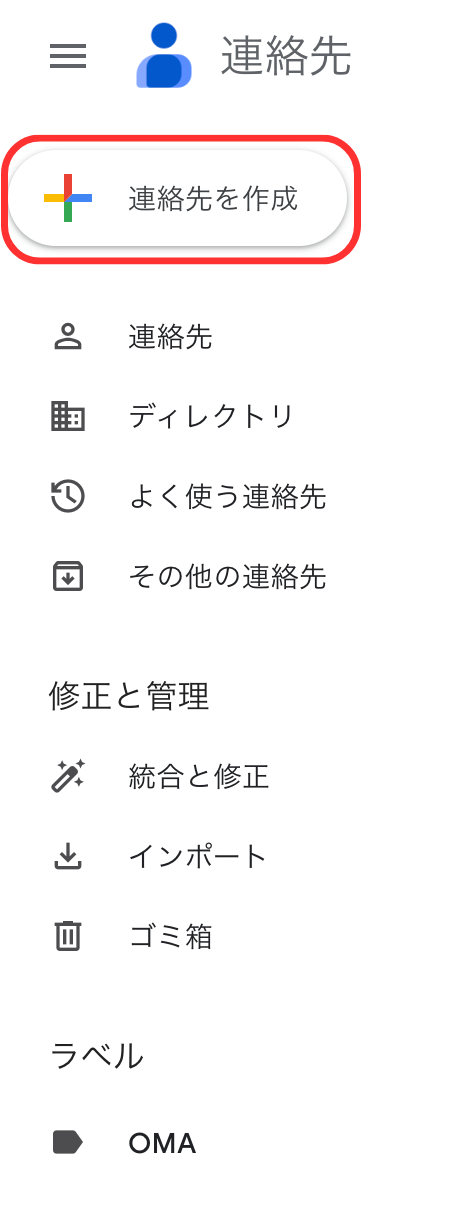
Googleの連絡先は、この手順で簡単に作成できます。
Googleドライブの容量が足りない
Googleアカウントには、Gmail・Googleドライブ・Googleフォトの合計で15GBまでの容量を無料で利用することができます。
15GBの容量を超えるとGmailでメールの受信ができなくなってしまうため、トラブルの原因がデータ容量にある可能性もあります。
現在利用中の容量は下記URLのサイトで確認できます
https://drive.google.com/u/0/settings/storage
15GBを使い切ってしまう場合は、Google One メンバーシップという有料プランを契約すれば利用可能な容量を増やすことが可能です。
Google One メンバーシップのプランは、2023年9月時点で以下の3つです。
| プラン | 容量 | 月額 | 年額 |
| ベーシック | 100GB | 250円 | 2,500円 |
| スタンダード | 200GB | 380円 | 3,800円 |
| プレミアム | 2TB | 1,300円 | 13,000円 |
アーカイブされていないか確認
アーカイブとは、メールを削除せずにメールボックスから非表示にする機能です。
Gmailにも搭載されており、アーカイブしたメールは「アーカイブフォルダ」に入ります。
アーカイブしたメールは、メールの検索機能の対象となり、「すべてのメール」からも確認できます。
意図しない操作でメールをアーカイブしてしまうことはよくあることです。
探しているメールが見つからない場合は「すべてのメール」を確認してみましょう!
Gmailでメールが受信できない原因を調べよう
今回は、Gmail宛にメールが送れない原因と対処法を解説しました。
解決につながる可能性がある対処法をまとめます。
送信者側の原因
- 「SPF」と「DKIM」の設定をすれば送れるようになる。
受信者側の原因
- 迷惑メールフォルダに入っていないか確認する
- Googleドライブの容量が足りているか確認する
- アーカイブフォルダに入っていないか確認する
- 連絡先に登録する
今回ご紹介した解決策は知識がない方には少し難しい内容です。
そのため、トラブル原因の特定や復旧作業は大変になる可能性があります。
場合によっては、ITの専門家に相談した方が効率的に復旧を進めることができるでしょう。
あわせて読みたい記事









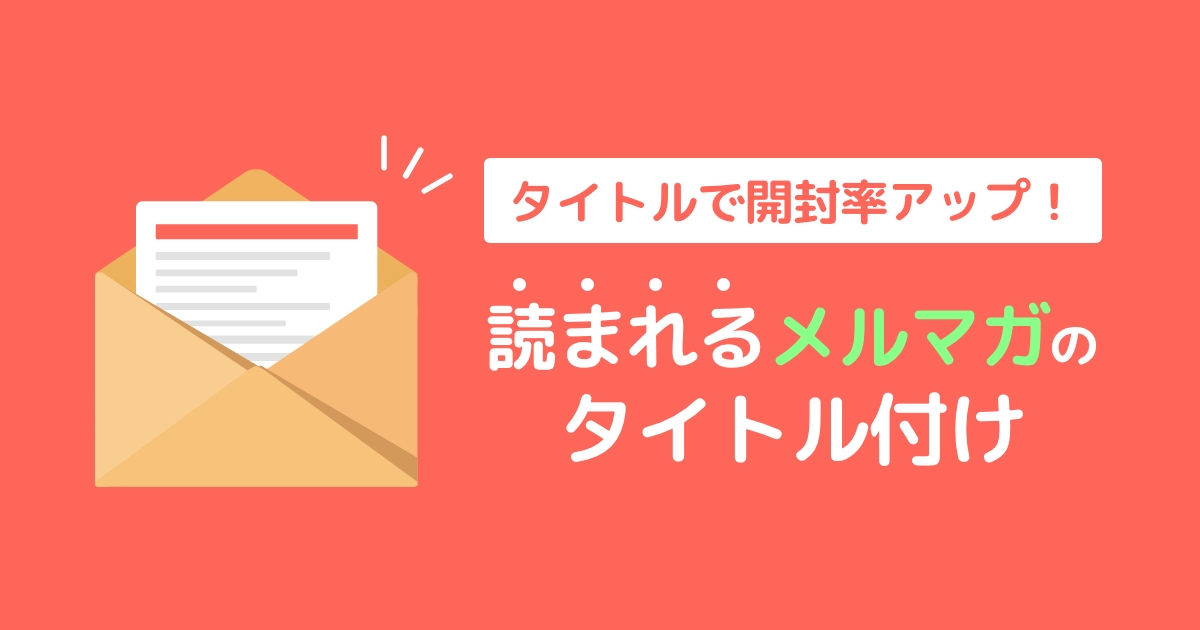
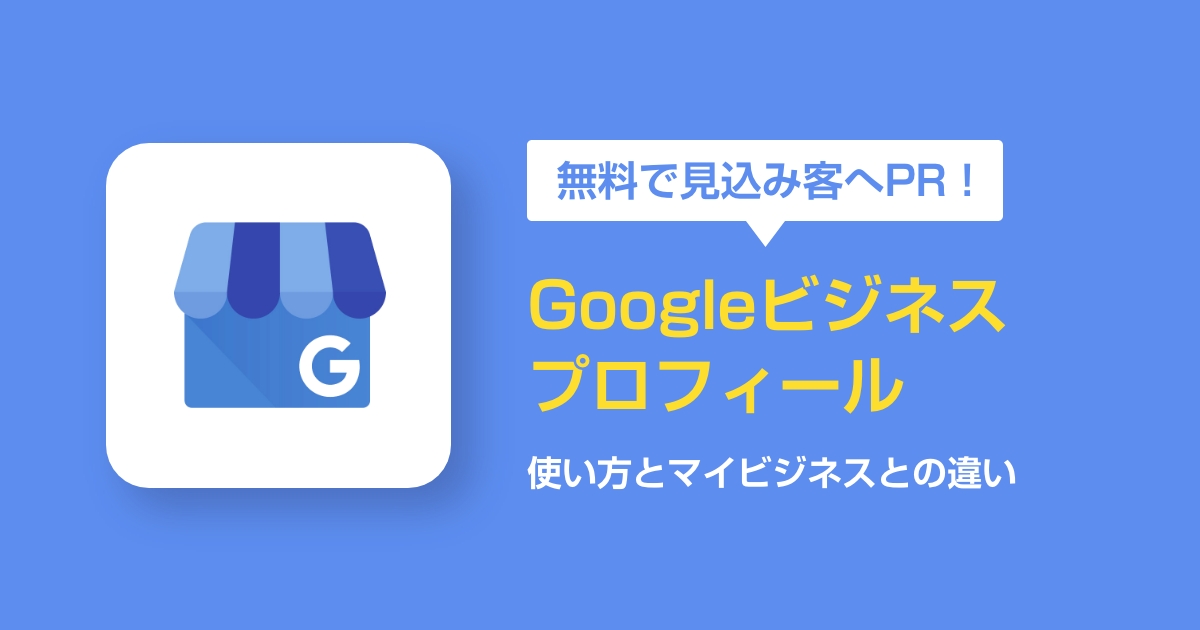

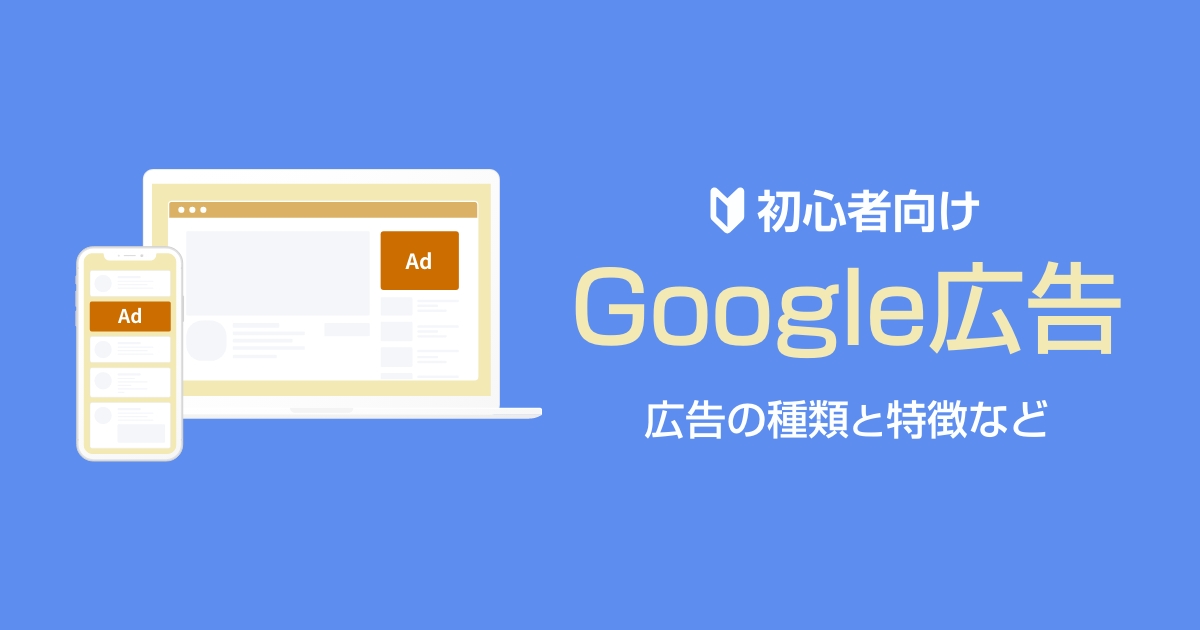
 コラム一覧へ
コラム一覧へ